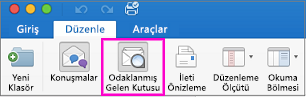Odaklanmış Gelen Kutusu, Mac için Outlook gelen kutunuzu Odaklanmış ve Diğer olmak üzere iki sekmeye ayırır. En önemli e-posta iletileriniz Odaklanmış sekmesindeyken diğer iletilere kolayca erişilebilir (ancak aradan çıkar) Diğer sekmesinde kalır.
Mac için Outlook Odaklanmış Gelen Kutusu
İpucu: Aşağıdaki adımlar, Mac için Outlook'nin daha yeni sürümüne yöneliktir. Eski Mac için Outlook kullanıyorsanız, Eski Outlook'ta Odaklanmış Gelen Kutusu ile ilgili yardım için aşağıdaki adımlara bakın.
Mac için Outlook'de Odaklanmış Gelen Kutusu'nu açma veya kapatma
-
Mac için Outlook’u açın.
-
Görünüm sekmesinde, açmak veya kapatmak istediğinize bağlı olarak Odaklanmış Gelen Kutusu'nu aç veya Odaklanmış Gelen Kutusu'nukapat'ı seçin.
Açık olduğunda, gelen kutunuzun en üstünde Odaklanmış ve Diğer sekmeleri görünür. Diğer sekmesine gelen e-postalar hakkında bilgilendirilirsiniz ve istediğiniz zaman hızlıca göz atmak için sekmeler arasında geçiş yapabilirsiniz.
İletilerinizin düzenlerini değiştirme
-
Gelen kutunuzda Odaklanmış sekmesini seçin ve ardından taşımak istediğiniz iletiyi seçin.
-
İletileri Diğer'e taşımak için: Yalnızca seçili iletinin taşınmasını istiyorsanız İleti > Diğere Taşı'yı seçin. Gelecekte gönderenden gelen tüm iletilerin Diğer sekmesine teslim edilmesi için İleti > Her Zaman Diğer Sekmesine Taşı'yı seçin.
İletileri Odaklanmış'a taşımak için: Yalnızca seçili iletinin taşınmasını istiyorsanız İleti >Odaklanmış'a Taşı'yı seçin. Gelecekte gönderenden gelen tüm iletilerin Odaklanmış sekmesine teslim edilmesi için İleti > Her Zaman Odaklanmışa Taşı'yı seçin.
Eski Mac için Outlook Odaklanmış Gelen Kutusu
Eski Mac için Outlook kullanıyorsanız Odaklanmış Gelen Kutusu ile ilgili yardım için aşağıdaki bölümleri genişletin.
-
Mac için Outlook’u açın.
-
Düzenle sekmesinde Odaklanmış Gelen Kutusu’nu seçin.
Odaklanmış ve Diğer sekmeleri, gelen kutunuzun üst kısmında görüntülenir. Diğer sekmesine gelen e-postalar hakkında bilgilendirilirsiniz ve istediğiniz zaman hızlıca göz atmak için sekmeler arasında geçiş yapabilirsiniz.
-
Gelen kutunuzda Odaklanmış sekmesini seçin ve ardından taşımak istediğiniz iletiyi seçin.
-
İletileri Diğer'e taşımak için: Yalnızca seçili iletinin taşınmasını istiyorsanız İleti > Diğer İletiye Taşı'yı seçin. Gelecekte gönderenden gelen tüm iletilerin Diğer sekmesine teslim edilmesi için İleti > Her Zaman Diğer Sekmesine Taşı'yı seçin.
İletileri Odaklanmış'a taşımak için: Yalnızca seçili iletinin taşınmasını istiyorsanız İleti >Odaklanmış'a Taşı'yı seçin. Gelecekte gönderenden gelen tüm iletilerin Odaklanmış sekmesine teslim edilmesi için İleti > Her Zaman Odaklanmışa Taşı'yı seçin.